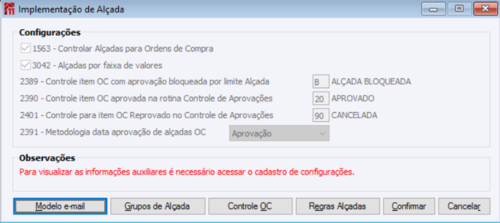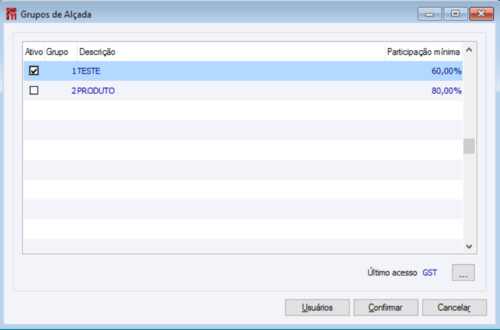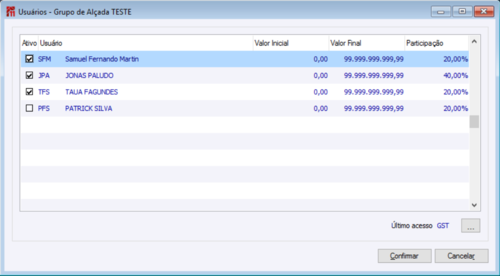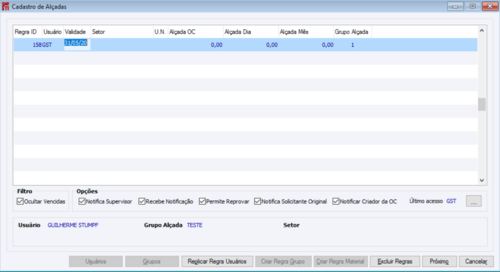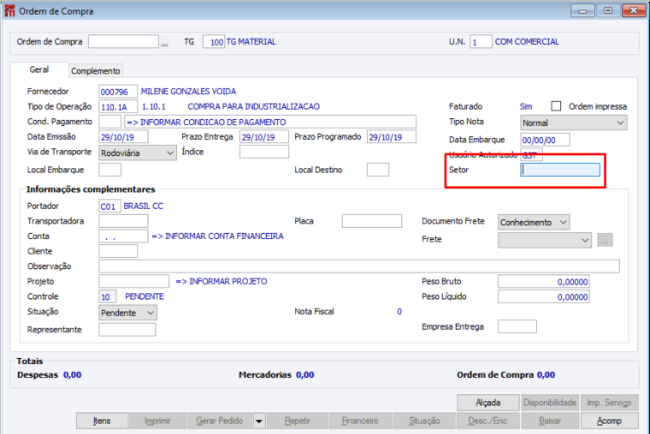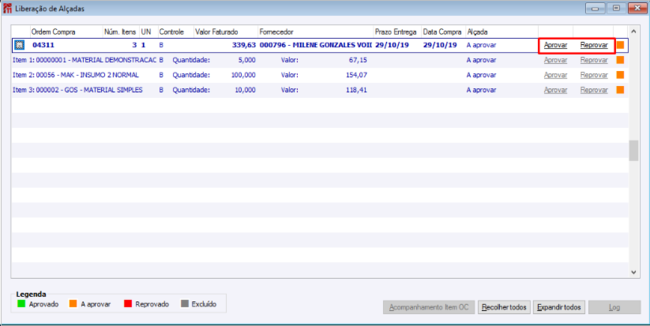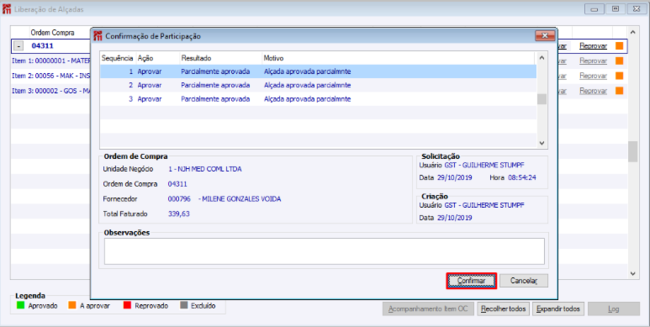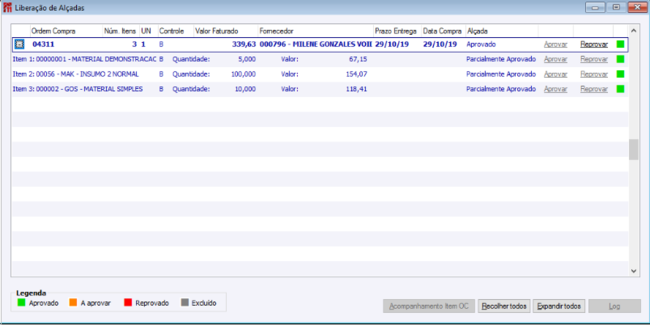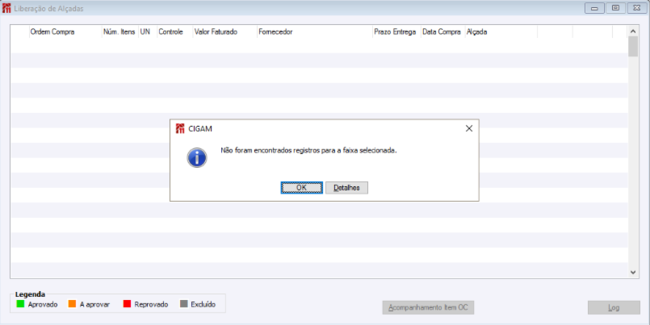CO - Como Fazer - Alçadas faixa de valor
A funcionalidade ‘Alçada’, disponível na versão CIGAM 11, tem como objetivo realizar o controle de aprovações de Ordens de Compra por valor ou por percentual de aprovação. Para que o controle da Ordem de Compra passe para Aprovado é necessário que a soma das aprovações realizadas pelos usuários vinculados ao grupo aatinjam a Participação Mínima. Por percentual são criados grupos de aprovação de alçadas onde é definido um percentual mínimo para a aprovação e são vinculados usuarios a este grupo, cada um com o seu percentual de aprovação.
Índice
- 1 Quais são as configurações necessárias para a funcionalidade Alçada?
- 2 Como Fazer - Implementação de Alçadas Múltiplos Aprovadores
- 3 Como cadastrar Grupos de Alçada
- 4 Como configurar regras para Alçadas por Faixa de Valor
- 5 Como criar Ordem de Compra com Setor?
- 6 Como Liberar Alçadas via Liberação de Alçadas?
Quais são as configurações necessárias para a funcionalidade Alçada?
Além de todas as configurações necessárias para a funcionalidade de Alçada é necessário que a configuração abaixo esteja marcada.
CO - GE - 3042 - Alçadas por faixa de valores Controle de alçadas por faixa de valores, valida a faixa do cadastro de grupo para o usuário.
Quando selecionada somente será possível visualizar alçadas com valores dentro da faixa do usuário. Ao marcar esta configuração as regras de alçadas já existentes serão suprimidas, será necessário um novo cadastro de regras de alçadas.
Apenas usuários com o direito Gerente de Alcadas (GERALCADAS) podem definir alçadas para os demais usuários. Sem este direito apenas a consulta aos cadastros é habilitada.
Como Fazer - Implementação de Alçadas Múltiplos Aprovadores
Suprimentos – Compras – Parâmetros – Implementação de Alçadas
Para o uso das alçadas é necessário acessar via programa Implementação Alçadas, é possível também configurar pelo próprio programa de configurações.
Como cadastrar Grupos de Alçada
Através do botão ‘Grupos de Alçada’ é possível cadastrar grupos de aprovadores de alçadas. Neste cadastro é necessário informar um Código para o grupo, uma Descrição e uma Participação mínima. A Participação mínima é o percentual mínimo necessário para que ocorra a aprovação da alçada.
Após cadastrado o grupo, ao clicar no botão ‘Usuários’ é possível vincular usuários ao grupo selecionado. É necessário que a soma do percentual, dos usuários cadastrados para cada faixa de valor, atinja o valor da Participação mínima cadastrada para o grupo. Este valor pode ser ultrapassado de acordo com os critérios utilizados durante a implantação. Por exemplo podemos ter um grupo onde a participação mínima é 80% e a soma do percentual dos usuários vinculados a faixa de valor 0,00 – 500,00 é de 80%. Cada usuário aprovador, que faz parte do grupo, visualiza somente as OCs que se enquadram na sua faixa de valor.
Como configurar regras para Alçadas por Faixa de Valor
Suprimentos – Compras – Parâmetros – Cadastro de Alçadas
Quando marcada a Configuração CO - GE - 3042 - Alçadas por faixa de valores todas as regras utilizadas anteriormente não são mais aplicáveis. A regra por faixa de valor deve ser cadastrada informando um Setor e /ou UM e vinculada a um Grupo Alçada.
Nesse cadastro é possível cadastrar N usuários com diversas regras, pode-se também criar regras em lote através dos botões “Replicar Regra Usuários”, “Criar Regra Grupo” e “Cria Regra Material” vinculados a um Grupo Alçada.
Também é possível efetuar o cadastro de Múltiplos Usuários e Grupos utilizando os botões: ‘Usuários’ e ‘Grupos’, assim possibilitando criar Regras para várias usuários para um mesmo Grupo ou vários.
Para que os usuários recebam notificações, por email, é necessário estar com o envio e email configurado e marcar os seguintes checkbox:
- Notificar Supervisor - Supervisor será notificado via e-mail somente quando o usuário tentar aprovação e não possuir Alçadas;
- Recebe Notificação - Usuário somente receberá notificação, caso seja aprovada ou reprovada a Alçada solicitada;
- Permite Reprovar – Permite ao usuário reprovar a alçada;
- Notificar solicitante Original – Quando a configuração ‘CO OC 2950 – Permitir informar solicitante da alçada diferente do usuário’, estiver marcada, as regras do cadastro de alçadas, serão consideradas para o usuário solicitante, caso contrário, será considerado o usuário de criação da ordem de compra;
Após configurar esses programas para validação de Alçadas ao criar Ordens de Compra é necessário que seja utilizado um controle que possua Validação de Alçadas marcado.
Importante: o programa permite cadastrar mais de uma linha de regra para um mesmo usuario com Validade não expirada desde que o Setor seja diferente. No caso de existir mais de uma regra diferente cadastrada para um usuario, sera sempre utilizada a regra de menor Id. Para o funcionamento esperado é necessário revisar as regras existentes.
Como criar Ordem de Compra com Setor?
Na criação da Ordem de Compra é necessário preencher o campo Setor para que a aprovação de alçada seja direcionada para o grupo parametrizado, caso o setor esteja informado no Grupo de Alçada.
Como o usuário logado não tem limite suficiente para liberar a alçada, será apresentada mensagem e os usuários aprovadores do grupo receberão notificação para realizar as liberações.
Como Liberar Alçadas via Liberação de Alçadas?
Suprimentos – Compras – Movimentos – Liberação de Alçadas
Na Liberação de Alçadas é possível filtrar por Data Solicitação, Usuário, Imediato e Ordem de compra, podemos também filtrar para buscar somente Reprovados, Excluídos, a Aprovar e Aprovados, caso não seja informado dados no filtro irá filtrar todos os tipos de Alçadas.
Ao confirmar irá abrir a tela Liberação de Alçadas, através desse controle é possível aprovar ou reprovar o percentual atribuído ao usuário logado no sistema.
Nesta tela é possível Aprovar /Reprovar a OC.
Ao clicar em Aprovar na OC é exibida a tela Confirmação de Participação onde são exibidas as sequências dos itens.
Ao clicar no botão Confirmar retorna para a tela Liberação de Alçadas com o campo Alçada para o(s) item preenchido com o resultado da aprovação: Parcialmente Aprovada.
O controle da OC continua como Pendente até que a quantidade de aprovações dos usuários vinculados ao grupo de aprovação atinjam a Participação Minima cadastrada para o grupo.
Caso o usuário pesquise alguma OC que não se encaixe na faixa de valor cadastrada para ele no grupo sera exibida a seguinte mensagem.